Resimler veya vektör tabanlı nesnelerin renk düzenlemesini değiştirmek söz konusu olduğunda, Affinity Designer'daki "Umfärben" ve "Objektivfilter" ayarlama katmanları etkili olanaklar sunar. Bu iki işlevle, renk etkileriyle yaratıcılığınızı deneyebilir ve tasarımlarınıza kişisel bir dokunuş katabilirsiniz. Bu öğreticide, bu işlevleri nasıl verimli bir şekilde kullanabileceğinizi göstereceğim, böylece optik efektler elde edebilir ve projelerinizi bir üst seviyeye taşıyabilirsiniz.
En önemli bilgiler
- “Umfärben” ayarlama katmanı, global bir renk değişimi sağlar, “Objektivfilter” katmanları ise bireysel renk filtreleri uygular.
- Ayarlama katmanlarını esnek bir şekilde uygulayabilir ve orijinal resimleri bozmadan her an değişiklik yapabilirsiniz.
Aşama Aşama Kılavuz
Umfärben Katmanını Ekle
“Umfärben” ayarlama katmanıyla başlamanız için ayarlama katmanları menüsüne gidin ve “Umfärben” seçeneğini seçin. Bu katman diğer tüm katmanların üzerinde yer alır, bu da altındaki tüm katmanları etkilediği anlamına gelir. Fonksiyonu etkinleştirdikten sonra ne olduğuna bir bakın.
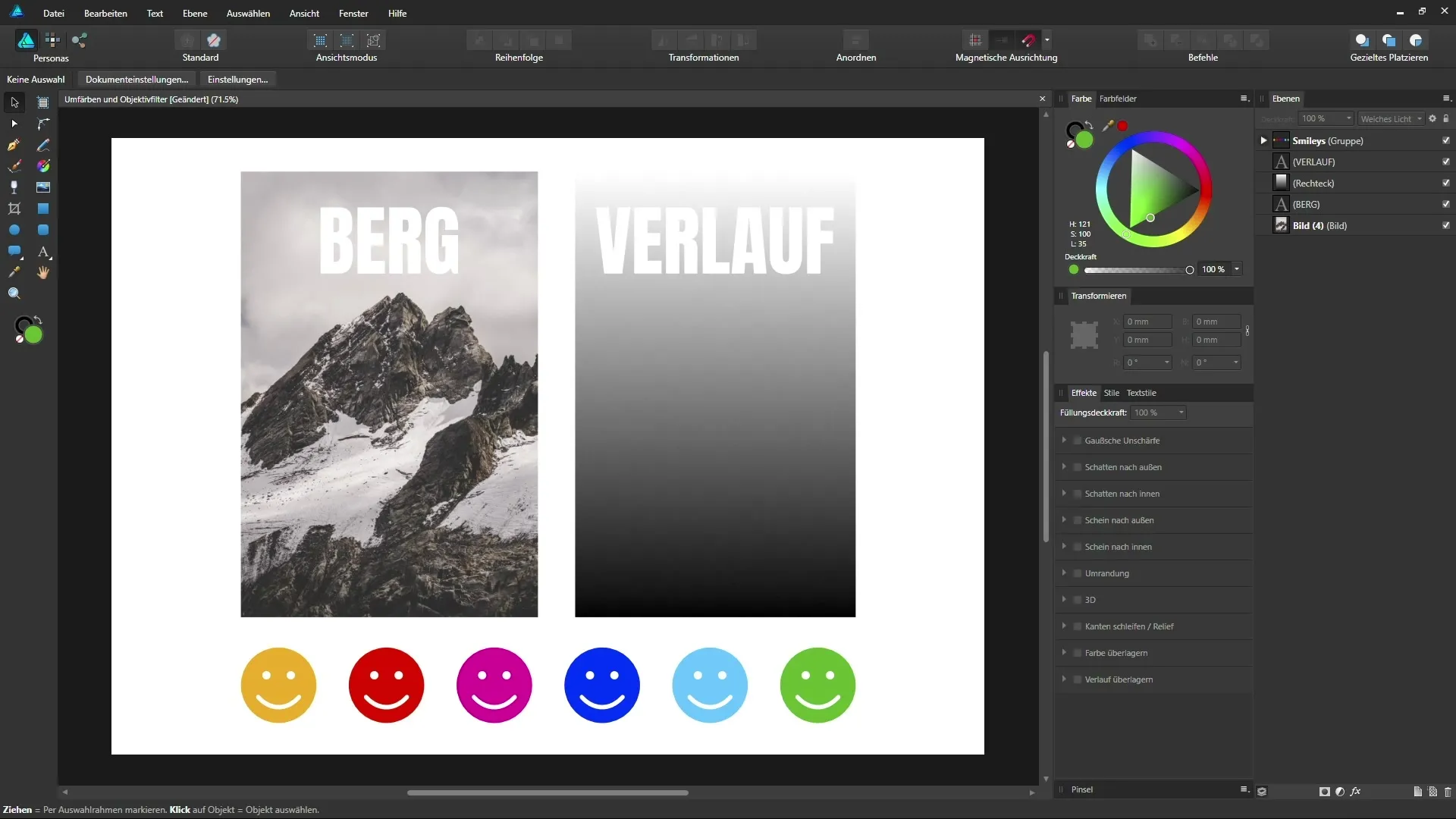
Renk Tonunu Ayarlama
Renk ton kaydırıcısı ile artık yeni bir renk seçebilirsiniz. Örneğin, mavi bir ton oluşturmak istiyorsanız, kaydırıcıyı buna göre ayarlayabilirsiniz. Değişiklikleri anlık olarak görüyorsunuz, bu da ayarlamalarınıza anında geri bildirim almanızı sağlar.
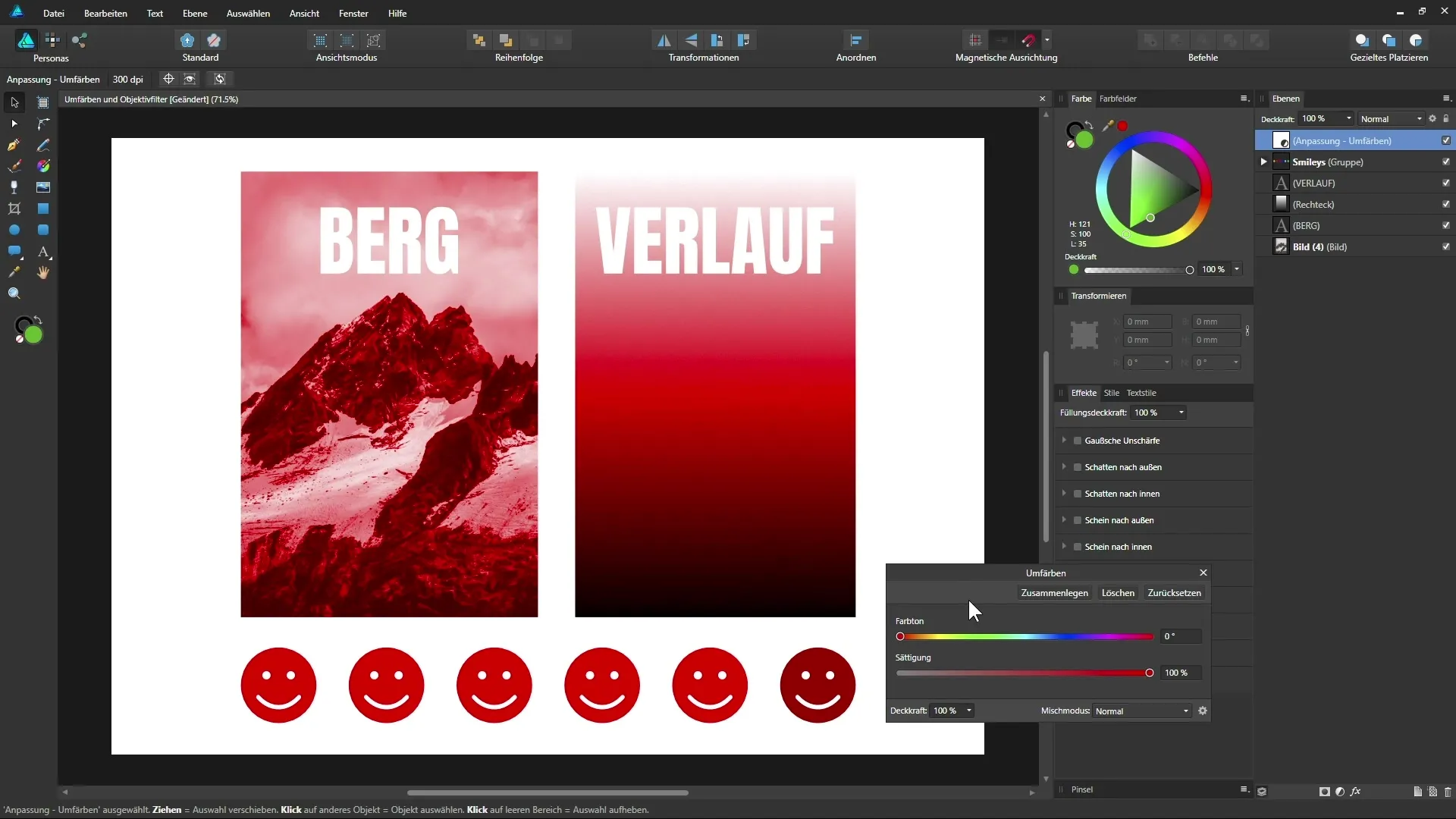
Doygunluğu Ayarlama
Eğer renkler çok yoğun görünüyorsa, doygunluğu kolayca ayarlayabilirsiniz. Doygunluk kaydırıcısının yan sargısını sola doğru kaydırın, sonucundan memnun kalana kadar devam edin. Bu süreç, tasarımınıza daha iyi uyum sağlayacak farklı renk varyasyonlarını denemenize olanak tanır.
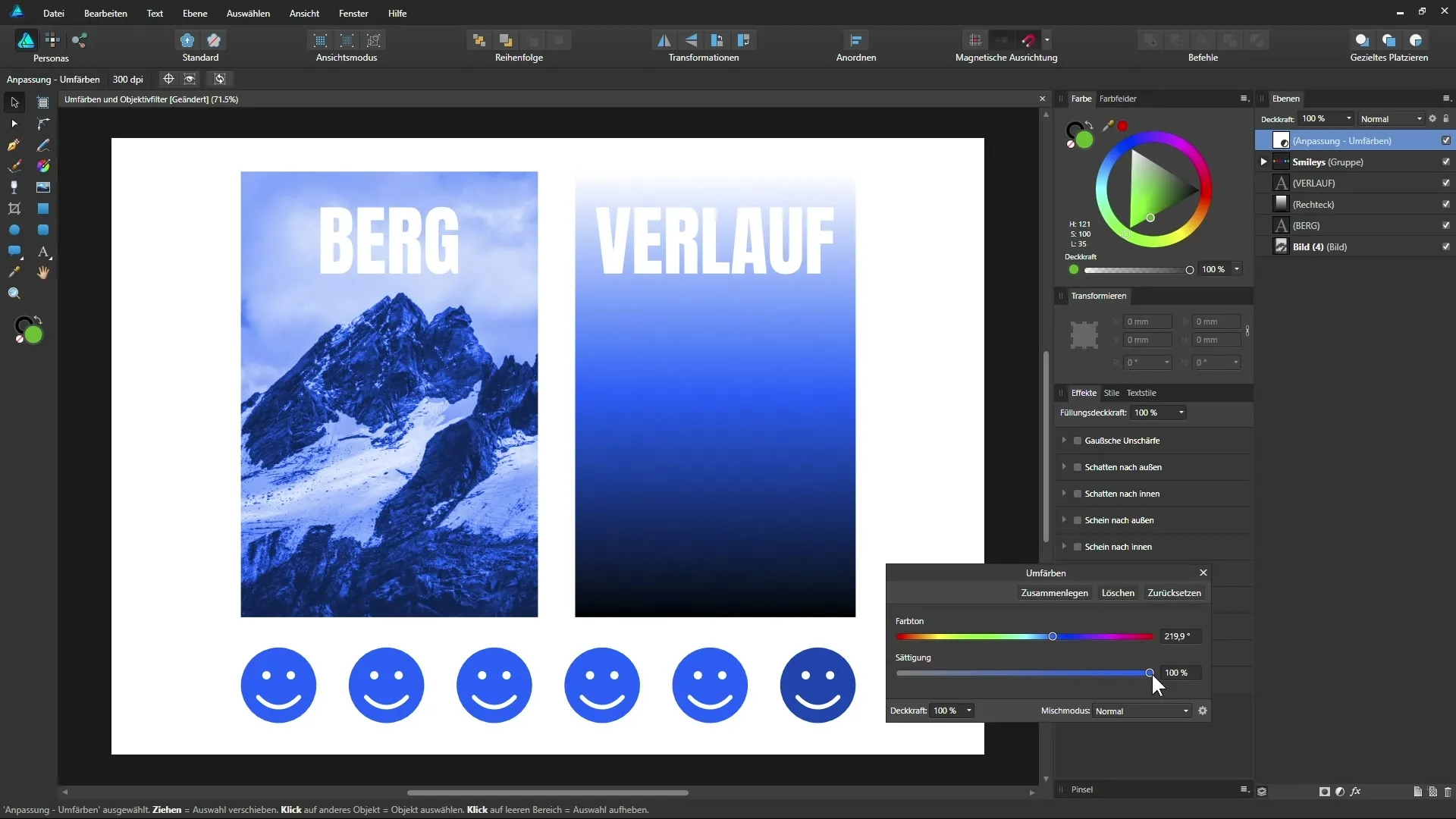
Belirli Bir Resme Uygulama
Belirli bir resmi yalnızca renklendirmek istiyorsanız, “Umfärben” ayarlama katmanını o belirli resmin katmanına sürükleyin. Bu, ayarlama katmanını alt katman ya da maske haline getirir, böylece yalnızca bu resim etkilenir. Bu, bu efektlerin uygulanmasının hassas kontrolünü sağlar.
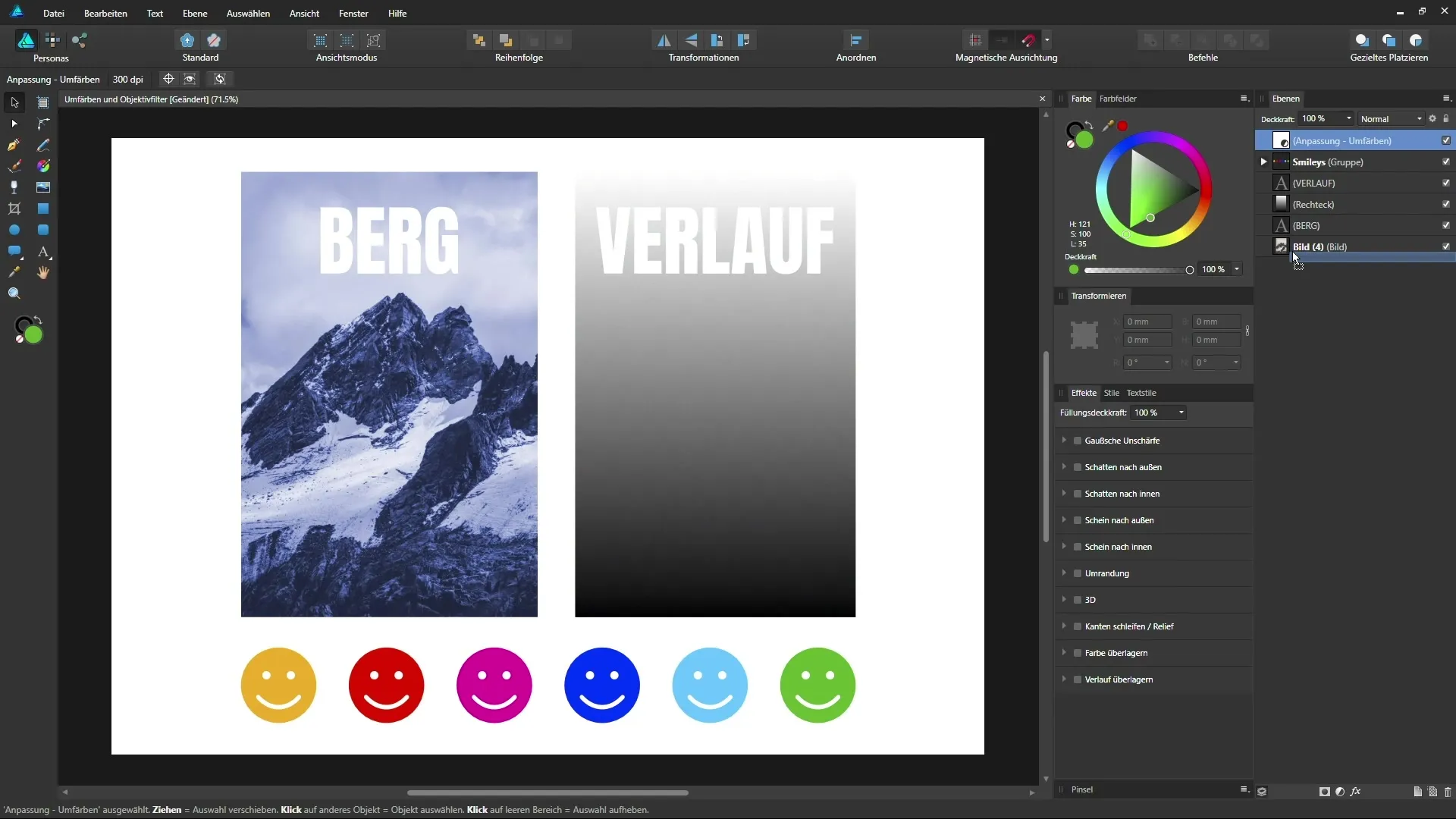
Değişiklikleri Geri Alma
Ayarlama katmanlarının kullanımındaki büyük bir avantaj, yıkıcı olmaması. Ayarlama katmanının seçeneklerine her zaman dönebilir ve yaptığınız değişiklikleri ayarlayabilir, rengi veya doygunluğu değiştirebilir ya da tamamen sıfırlayabilirsiniz. Bu, yaratıcı çalışmalarınız için ihtiyaç duyduğunuz esnekliği sağlar.
Objektivfilter Ekleme
Şimdi “Objektivfilter” ayarlama katmanına gelelim. Bu, belge üzerinde bir renk filtresi uygulama olanağı sunar, kameranın lensinin önüne yerleştirilmiş bir filtre gibi, görüntüyü etkilemek için. Örneğin, sıcak bir turuncu rengi seçin ve filtrenin yoğunluğunu ayarlamak için optik yoğunluğu değiştirebilirsiniz.
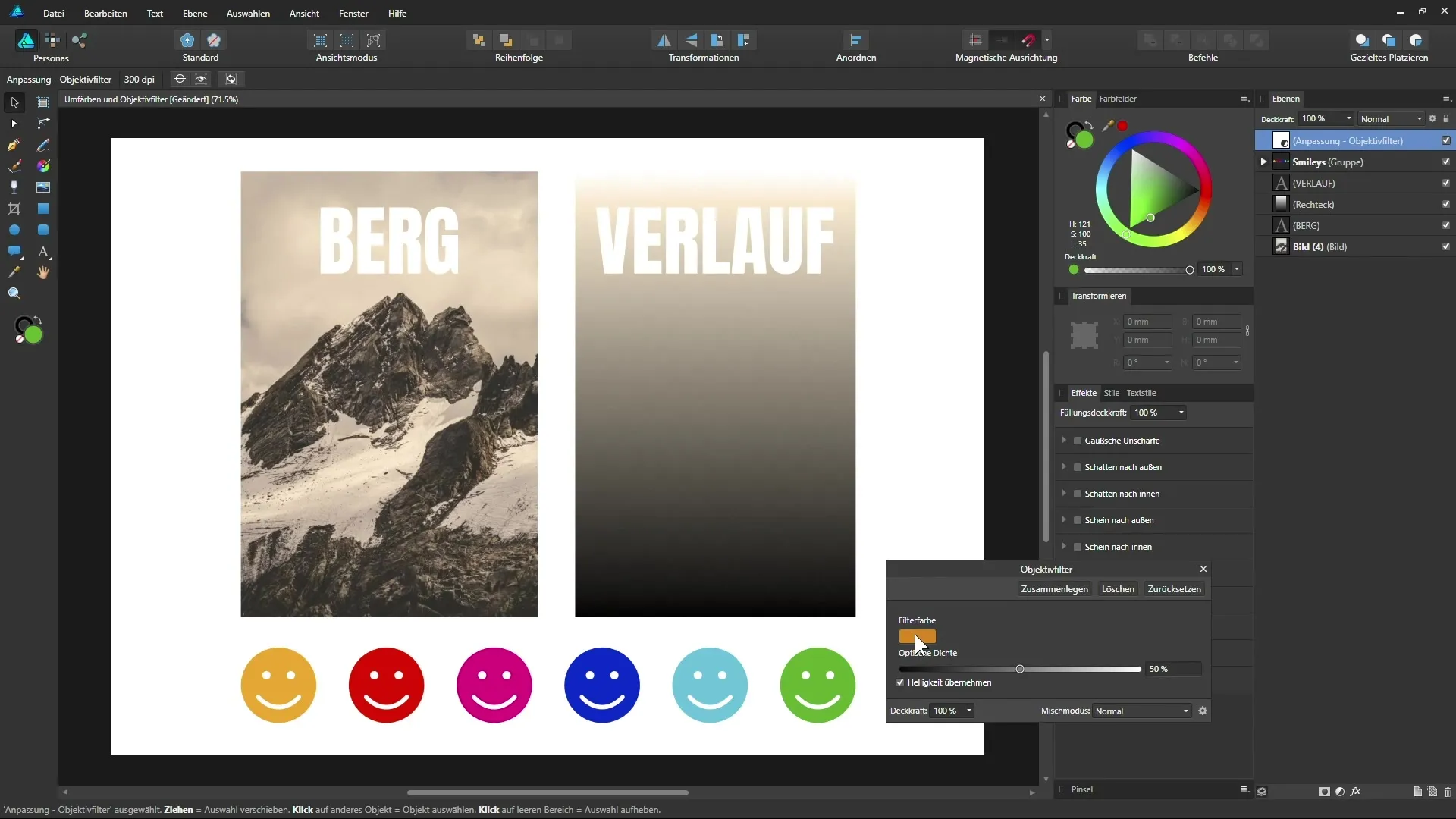
Parlaklık Ayarını Anlama
“Parlaklık devralma” seçeneği, görüntünün sunumu üzerinde önemli bir etkiye sahiptir. Devre dışı bırakıldığında, görüntü daha koyu hale gelir, filtrenin yoğunluğu arttıkça. Alternatif olarak, orijinal görüntünün parlaklığını korumak için bu seçeneği etkinleştirebilirsiniz; bu genellikle daha avantajlı bir görünüm sunar.
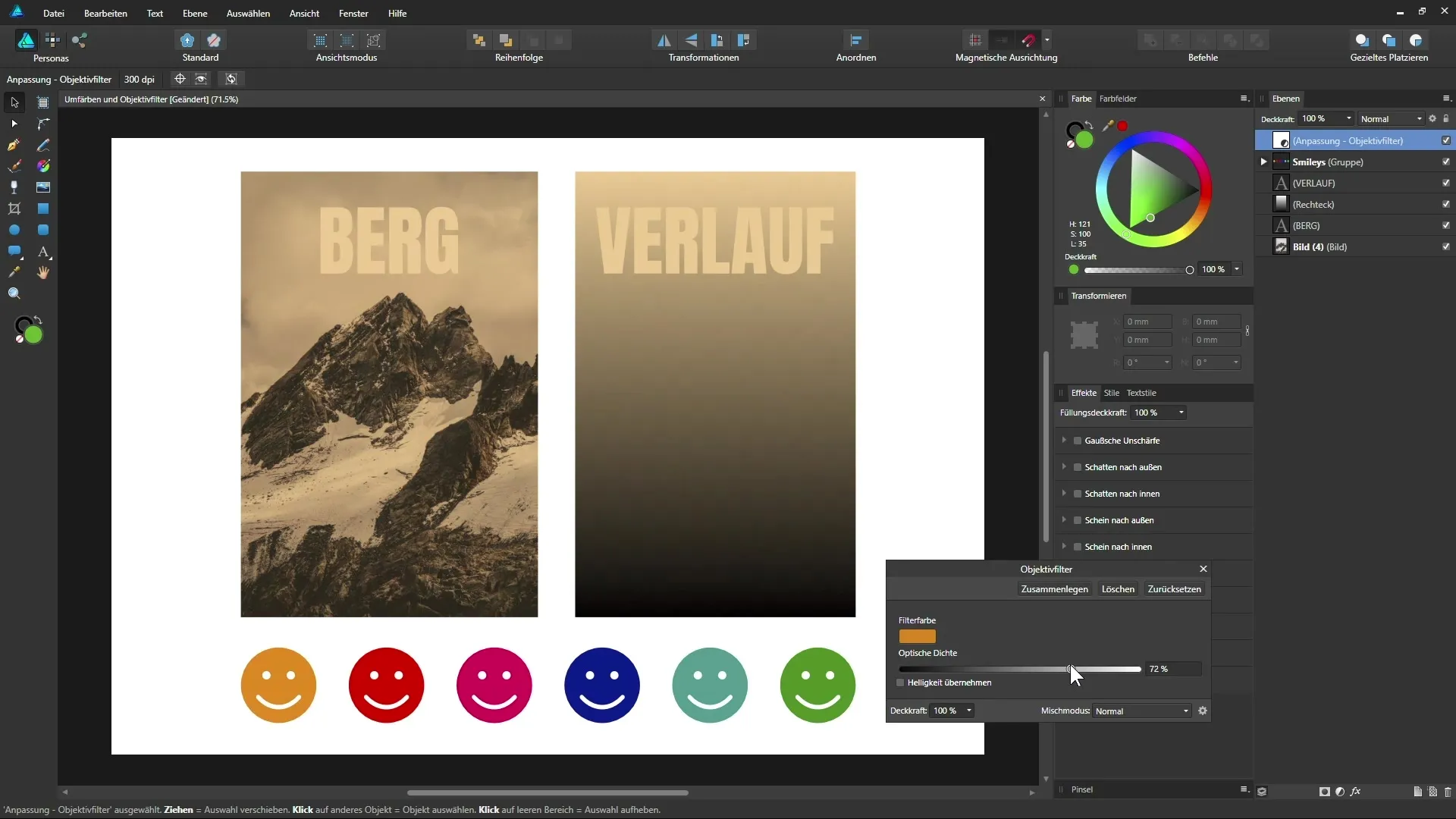
Farklı Renk Filtrelerini Deneme
Farklı renk filtreleri ile deneme yaparak tıklayarak durumunuzu değiştirin. Farklı renk tonları seçebilir ve projeniz için mükemmel görünümü elde etmek üzere doygunluğu ayarlayabilirsiniz. Böylece renk filtresi, resimlerinize daha soğuk veya daha sıcak bir etki yaratabilir.
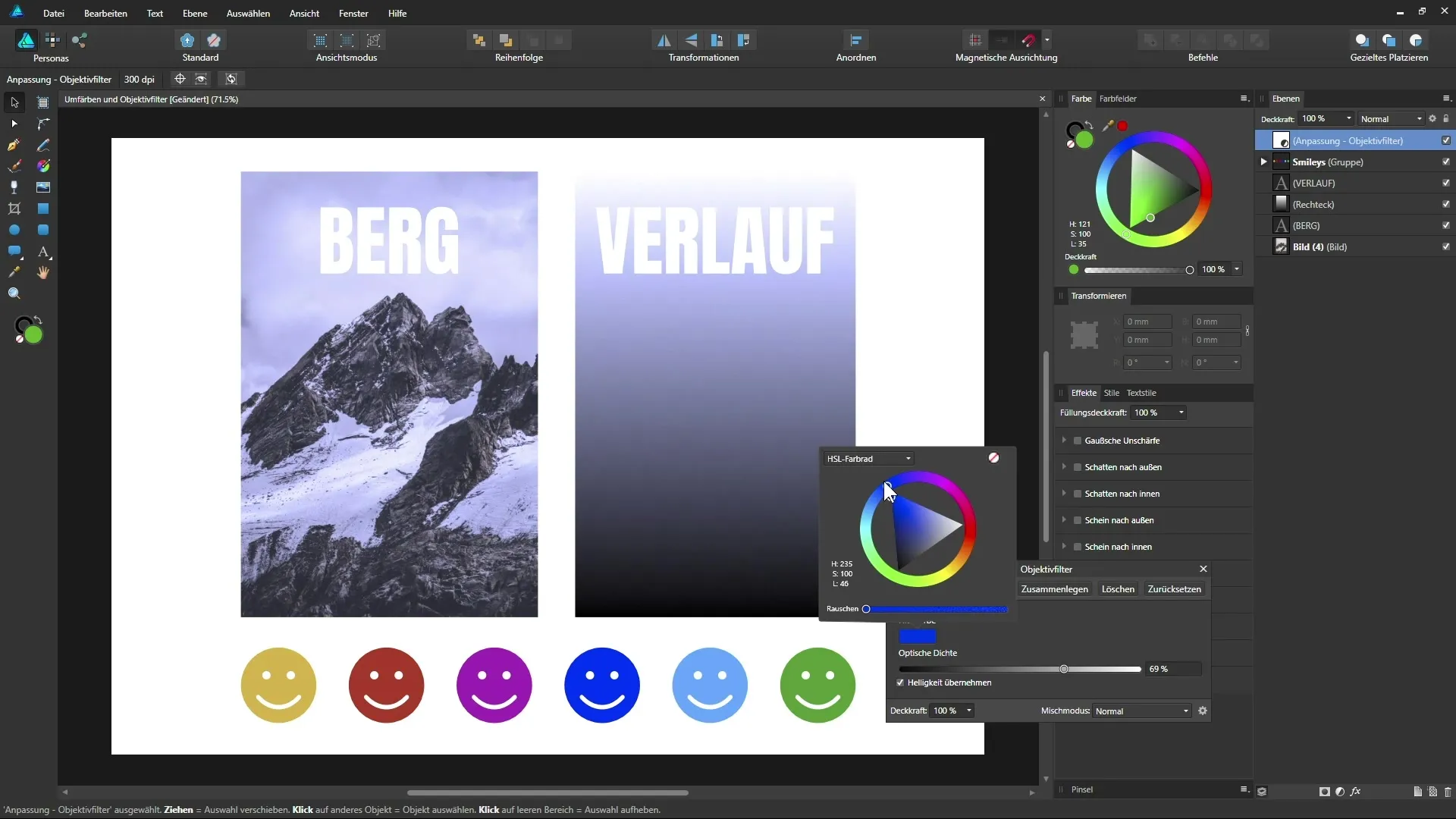
Renk Düzenlemesini Tamamlama
Affinity Designer'da ayarlama katmanları ile çalışmak, birçok yaratıcı olanağı açar. En iyi görsel sonucu elde etmek için geçiş ayarları ve renk ayarlamaları ile oynayabilirsiniz. Yaratıcılığınızı serbest bırakın ve tasarımınızı çekici kılan renk kompozisyonlarını keşfedin.
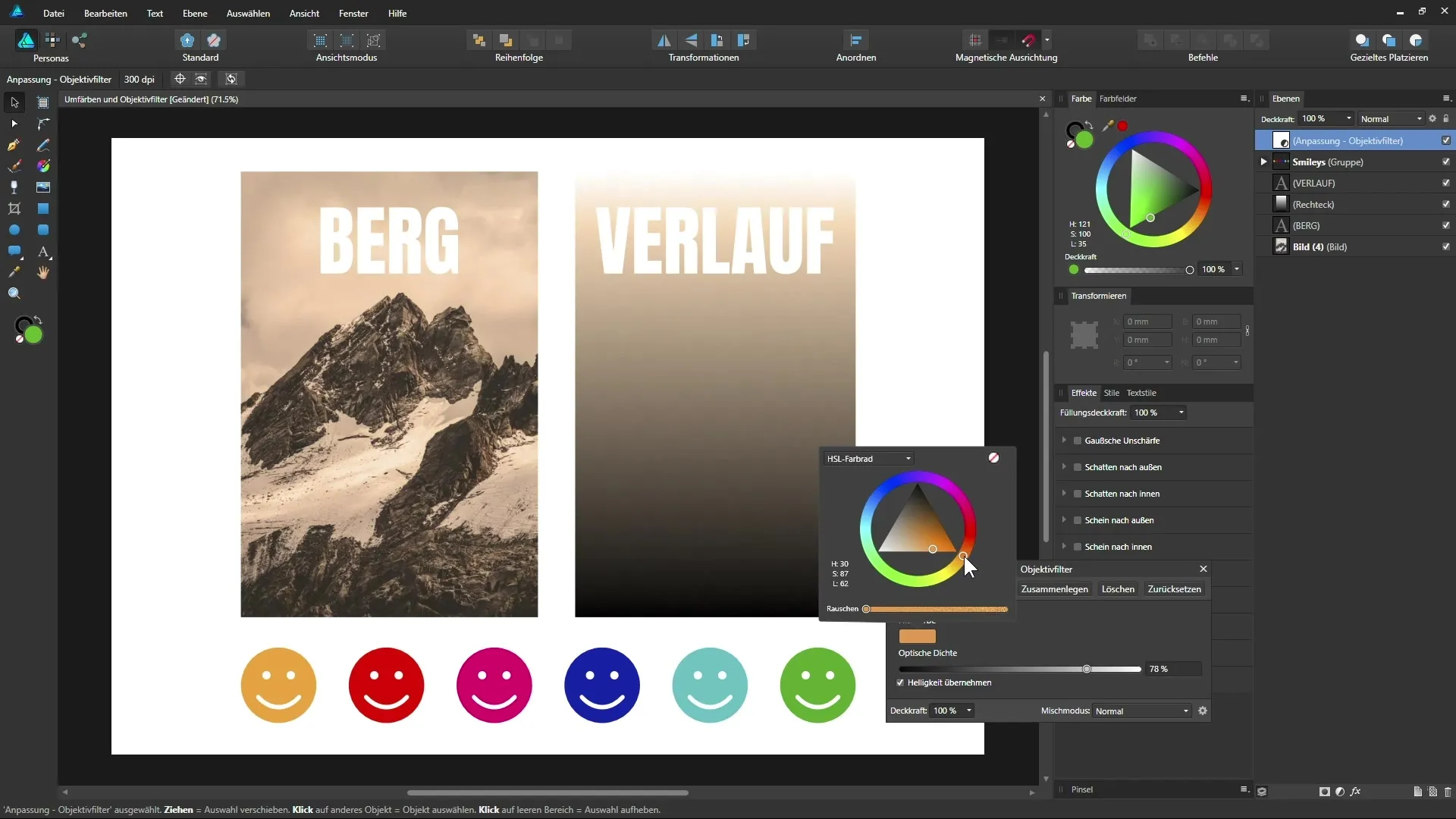
Özet – Affinity Designer'daki Umfärben ve Objektivfilter
Bu kılavuzda, Affinity Designer'da “Umfärben” ve “Objektivfilter” ayarlama katmanlarını nasıl etkili bir şekilde kullanacağınızı öğrendiniz. Bu iki işlev, renkleri yaratıcı bir şekilde değiştirme ve tasarımınızı vurgulayan ilginç görsel efektler oluşturma olanağı sunar.
Sıkça Sorulan Sorular
“Umfärben” ayarlama katmanı nedir?“Umfärben” ayarlama katmanı, bir belgede renkleri yeni bir renkle değiştirmeye imkan tanırken, luminansayı korur.
Objektivfilter katmanıyla parlaklığı ayarlayabilir miyim?Evet, parlaklık “Parlaklık devralma” seçeneği üzerinden ayarlanabilir, bu da orijinal resmin parlaklığını korumak için kullanılabilir.
Ayarlama katmanlarını nasıl geri alabilir veya silebilirim?Her zaman ayarlama katmanına tıklayabilir ve ayarları değiştirebilir veya tamamen kaldırarak orijinal resimleri geri getirebilirsiniz.
Doygunluğun renk sonucu üzerindeki etkisi nedir?Doygunluğu ayarlayarak, renklerin yoğunluğunu kontrol edebilir ve daha uyumlu bir renk etkisi elde edebilirsiniz.
Yıkıcı olmayan çalışmanın avantajı nedir?Yıkıcı olmayan çalışma, herhangi bir zamanda değişiklik yapma imkanı tanır, orijinal dosyalara zarar vermeden.


